Wifisignaal
verbeteren
Tips voor overal supersnelle wifi
Je wil natuurlijk een goede, snelle wifiverbinding. Snappen we. Daarom hebben we de meestvoorkomende oplossingen voor je op een rij gezet.
Plaatsing van het modem
Zo hoog en vrij mogelijk
Plaatsing van het modem is belangrijk voor de sterkte van je wifisignaal. Vermijd stoorzenders zoveel mogelijk. Bij de plaatsing van het modem is het belangrijk het modem zo hoog en zo vrij mogelijk te plaatsen. Zet het modem dus niet in of onder een kastje. Je leest hier alles over je modem.

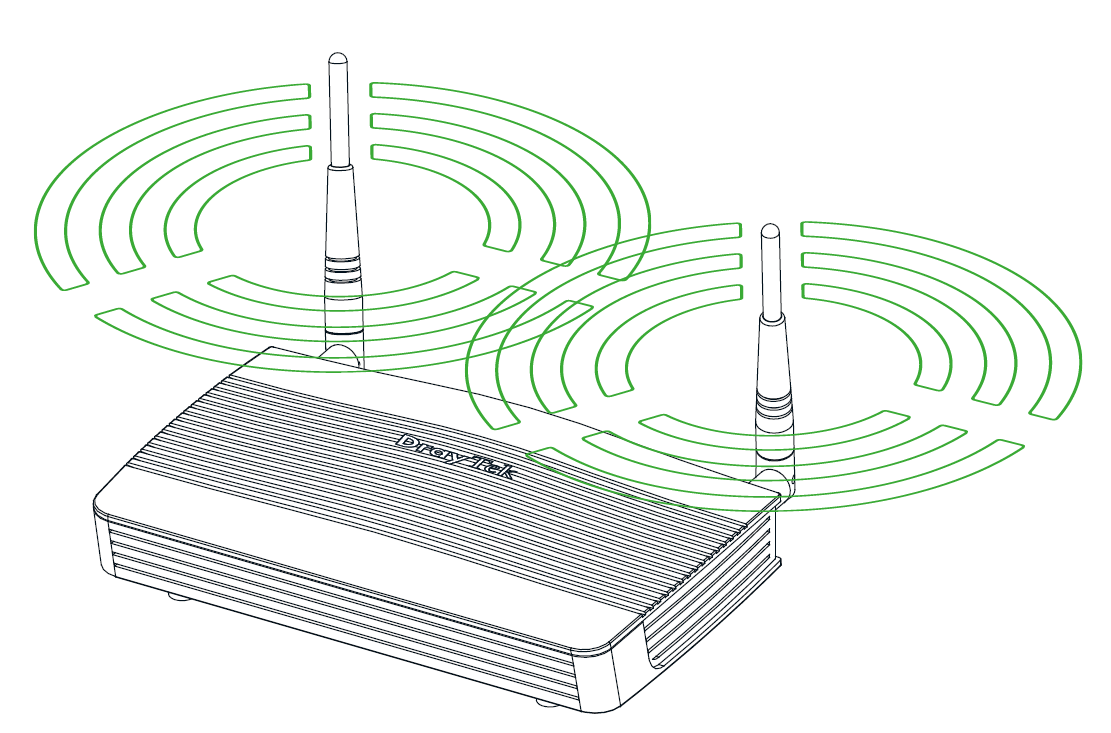
Antennestand
De positie van de antennes heeft invloed op het wifisignaal. Het sterkste signaal wordt verstuurd over de lange zijde van de antenne (omni directioneel). Als de antennes verticaal (recht) staan, wordt het signaal voornamelijk over de verdieping verspreid. Kantel de antennes om het signaal meer verticaal (omhoog/omlaag) te sturen.
Gelijkvloers
Plaats de antennes in een verticale stand (rechtop) voor optimale signaalkwaliteit op de verdieping van de router.
Meerdere verdiepingen
Kantel de antennes zoals op de tekening is aangegeven (diagonaal) voor optimale signaalkwaliteit op alle verdiepingen.

De juiste plek voor je modem
We weten dat de radiogolven van wifi niet door alles heen komen, wat in veel huizen kan leiden tot een minder goede verbinding. Door muren, plafonds, beton, verwarmingselementen en simpelweg afstand, wordt het wifisignaal zwakker. Maar ook elektrische apparaten zoals babyfoons en magnetrons kunnen wifiverstoringen veroorzaken.
Houd daarom rekening met de plek waar je het modem neerzet. Zet je modem niet achter de tv of de meterkast, maar juist ernaast.
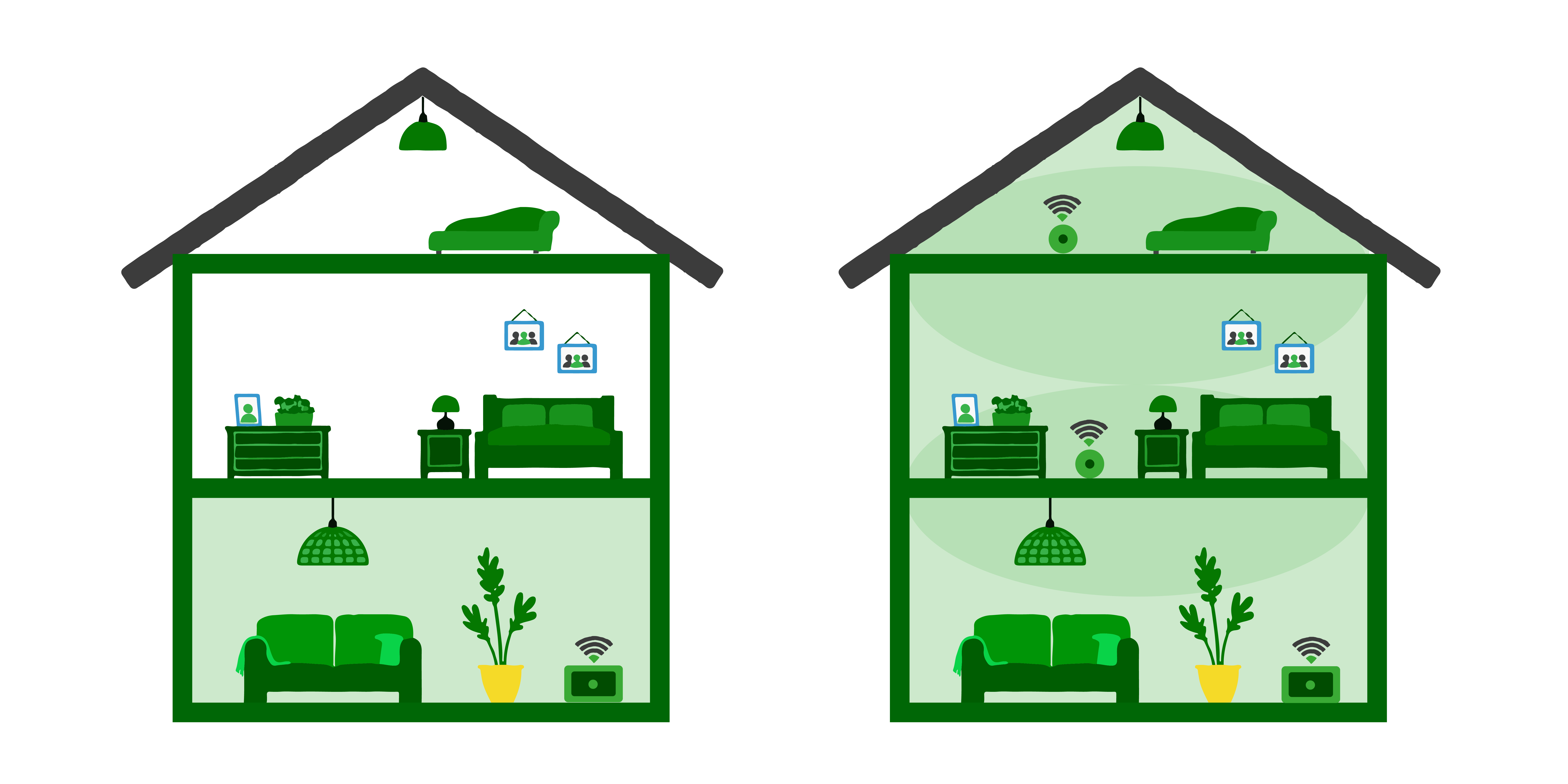
Wifi-versterkers
Wil je overal in huis topwifi, van de tuin tot op zolder? Bij een abonnement van Budget Internet kun je wifiversterkers als cadeau kiezen. Met wifiversterkers heb je altijd het beste signaal! Zet de versterker minimaal zes meter van je modem en gebruik een stopcontact in de muur.
Let erop dat je meerdere versterkers niet in een rechte lijn plaatst vanaf het modem. Zorg er ook voor dat je de versterker niet op een plek zet waar het signaal al zwak is, want dat wordt versterkt.
Kies het beste WiFi-kanaal
Wifi wordt uitgestuurd over verschillende kanalen. Het kanaal staat op het modem standaard ingesteld op ‘auto’ (automatisch). Het modem zoekt dan steeds het beste kanaal uit. Zelf één vast kanaal uitkiezen? Dat kan ook. Zoek een zo rustig mogelijk plekje in het netwerk. Zo min mogelijk verstoring betekent de snelste wifi.
Log in op modem
Om je wifi-kanaal te wijzigen, dien je allereerst in te loggen op het modem. Ben je ingelogd? Lees dan hieronder hoe je voor jouw modem het kanaal kunt wijzigen. Benieuwd hoe je het juiste kanaal kiest? Dat lees je iets verderop deze pagina bij 'Het juiste kanaal'.
Wifi-kanaal wijzigen
Over 2.4 en 5GHZ
Beide modems zenden WiFi uit over zowel 2.4 als 5 GHz. Het meest gangbare netwerk is 2.4 GHz. In principe kunnen alle apparaten hiermee overweg. Het nadeel ervan is dat op dit netwerk om die reden veel apparaten zitten. En drukte op een WiFi-netwerk betekent tragere WiFi. Het 5 GHz-netwerk is sneller én rustiger, maar reikt minder ver. Het is daarnaast een wat nieuwer netwerk waar niet alle apparaten mee om kunnen gaan.
Het juiste kanaal
Stel bij beide netwerken (2.4 GHz en 5 GHz) een vast kanaal in. Alle netwerken inzien en het beste kanaal uitzoeken? Dat kan via gratis apps. Ons advies (voor het 2.4 GHz-netwerk)? Kies kanaal 1, 6 of 11. Hierin zit geen overlap.
Apparaten
Kies op je apparaat (zoals je smartphone) ook het beste netwerk (2.4 of 5 GHz). Ontvangt je apparaat 5 GHz? Dan adviseren we dat netwerk. Het 5 GHz-netwerk is namelijk sneller. Dit werkt overigens niet als je te ver van het modem bent. Sommige apparaten hebben een instelling die zorgt dat ze zelf wisselen tussen 2.4 en 5 GHz. Zo heb je altijd de beste verbinding.
